De nos jours, il est de plus en plus courant de trouver des plateformes pour diffuser nos jeux vers les jeux vidéo. Compte tenu de son succès et du fait que de plus en plus d'utilisateurs optent pour ce type de contenu, il existe un bon nombre d'applications qui nous permettent de transmettre des vidéos à travers elles, d'éditer les vidéos et d'ajouter plus de contrôle ou certains éléments qui donnent un meilleur résultat . professionnel à nos enregistrements.
Bien que de nombreuses plateformes permettent d'enregistrer des vidéos et de diffuser du contenu à partir de celles-ci, il n'en reste pas moins vrai que si l'on veut obtenir le meilleur résultat, la meilleure option peut être d'utiliser un logiciel tiers.

Enregistrez vos parties sous Windows avec sa Game Bar
Les deux Windows 10 et Windows 11 avec leur propre outil intégré pour l'enregistrement d'écran pendant le jeu. Cette application s'appelle Game Bar et nous pouvons l'activer simplement en appuyant sur le raccourci clavier Windows + G. Cela lancera un écran de superposition que nous pouvons lancer à tout moment, ce qui ne peut pas être très utile pendant que nous jouons.
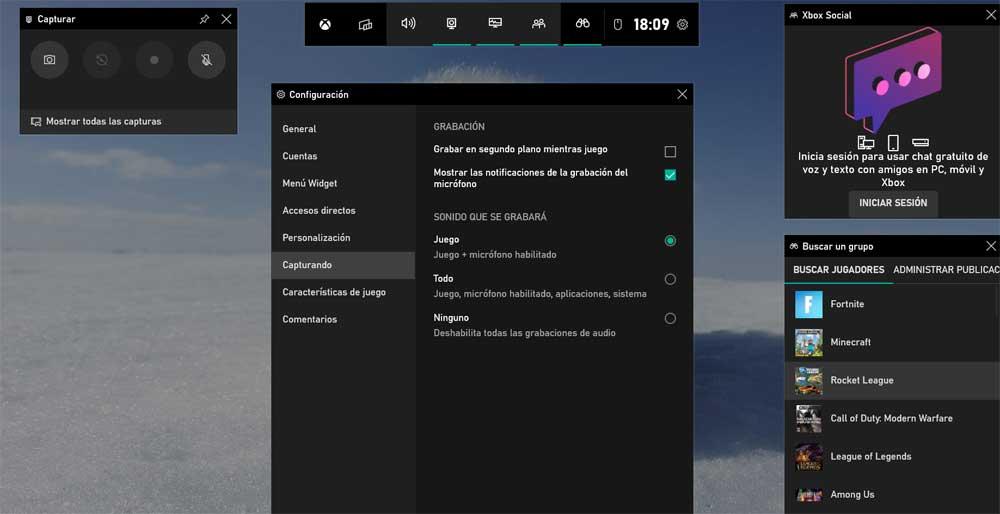
La barre de jeu Windows nous permettra d'activer un compteur FPS qui nous permettra de contrôler les performances des jeux, ainsi que de connaître l'état du Processeur, GPU et RAM pendant que nous jouons. En même temps, nous pouvons contrôler l'audio, prendre des captures d'écran, interagir avec des amis pendant que nous jouons, ou même accéder Spotify.
Meilleures applications d'enregistrement gratuites
Ensuite, nous allons voir différents programmes gratuits avec lesquels nous pouvons enregistrer nos jeux en ligne pour les partager plus tard sur différentes plateformes et réseaux sociaux.
OBS Studio, puissant, mais pas très intuitif
C'est l'un des outils préférés de nombreux joueurs, car il nous permet d'enregistrer le jeu ou de transmettre le contenu en parallèle. Il se caractérise par être open source et gratuit, ne nécessitant aucun type de configuration spéciale, car nous n'avons qu'à sélectionner la source à partir de laquelle nous voulons enregistrer et démarrer l'enregistrement. Il prend en charge la plupart des plates-formes de diffusion en direct, ainsi qu'un excellent soutien de la part de la communauté, ce qui lui permet d'être toujours à jour, en incorporant de nouvelles fonctionnalités et en corrigeant les erreurs.
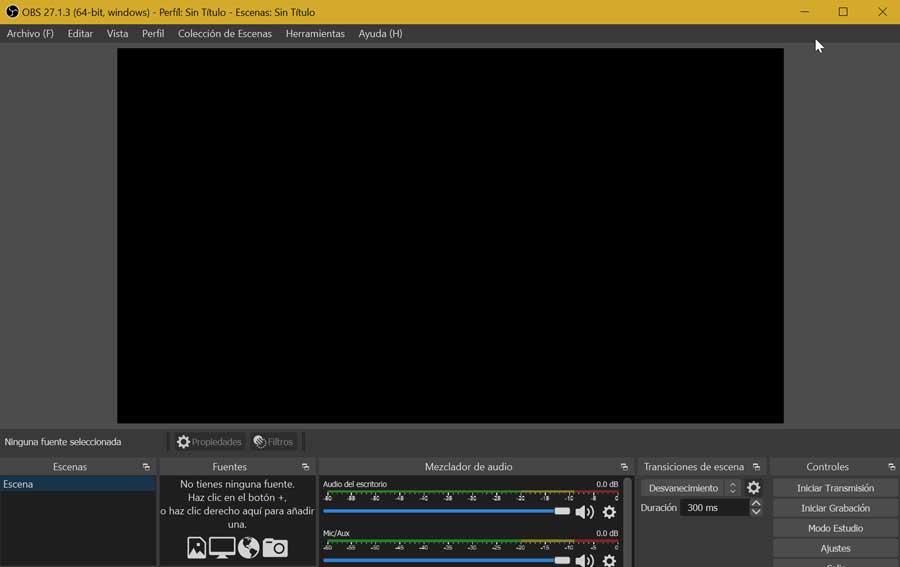
Le programme est capable d'enregistrer des vidéos au format FLV et MP4, ce qui garantit des diffusions de haute qualité. On retrouvera également diverses fonctions complémentaires comme le mode Picture-in-Picture, les filigranes personnalisés et le mode Push-to-Talk. Cependant, malgré tous ses avantages, ce n'est pas un outil parfait, et il faut aussi savoir que ce n'est pas un programme facile à utiliser, car il a une courbe d'apprentissage abrupte et son interface n'est pas des plus intuitives.
Nous pouvons télécharger gratuitement OBS Studio depuis le site Web du développeur .
Le meilleur:
- Enregistrez en FLV et MP4 en haute qualité.
- Open source
Pire:
- Courbe d'apprentissage élevée.
- Interface pas très intuitive.
Streamlabs OBS, simple et riche en fonctionnalités
Ce programme est une plateforme d'enregistrement et de streaming vidéo qui vise à simplifier l'interface d'OBS Studio afin qu'elle puisse être utilisée par les utilisateurs les plus inexpérimentés. Nous parlons d'un logiciel qui se caractérise par sa simplicité d'utilisation et sa richesse en fonctions intégrées qui nous aideront à enregistrer et à transmettre nos jeux.
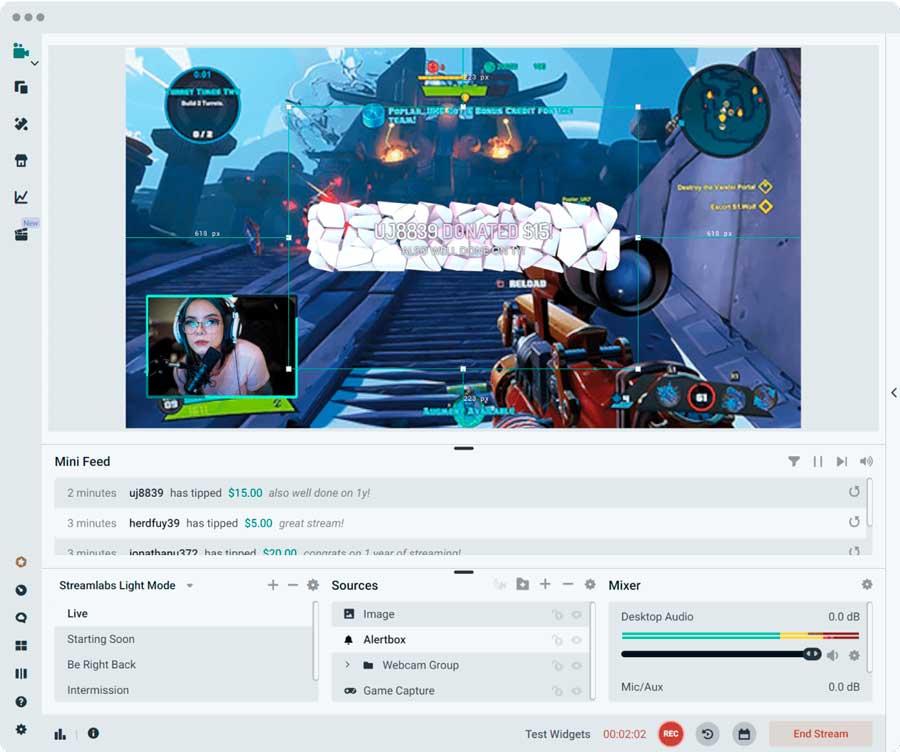
Étant donné que le logiciel se connecte directement à notre compte Stremlabs, il nous permettra d'importer tous les outils directement depuis le site Web sans avoir besoin de copier et coller une série d'URL. Ses similitudes avec OBS Studio sont si nombreuses qu'il a pratiquement les mêmes fonctionnalités, mais à travers une interface beaucoup plus simplifiée. En outre, il comprend diverses options de personnalisation pour la synthèse vocale, les alertes, les mises en page et les widgets.
Cependant, comme points moins favorables de ce programme, nous pouvons indiquer qu'il est actuellement en phase bêta, il est donc possible que nous rencontrions quelques problèmes. De plus, il a moins d'options d'encodage qu'OBS Studio et aucun support multiplateforme.
Streamlabs est une application gratuite que nous pouvons télécharger depuis son site officiel .
Avantage:
- Mêmes fonctionnalités que OBS Studio, mais plus facile à utiliser
- De nombreuses fonctions d'enregistrement et de transmission de nos jeux
Désavantages:
- En phase bêta.
- Pas de support multiplateforme.
NVIDIA GeForce Experience, enregistrez l'écran avec Shadowplay
Dans le cas où notre PC a un NVIDIA carte graphique signature, il est probable que nous ayons installé l'outil NVIDIA GeForce Experience. Ceci a été développé par le fabricant lui-même pour nous permettre de configurer de manière optimale les graphismes des jeux, ainsi que d'enregistrer l'écran avec Théâtre d'ombres. L'une des meilleures fonctionnalités de ShadowPlay est qu'il utilise le GPU (Nvenc) pour gérer l'encodage vidéo, de sorte qu'il ne sollicitera pas beaucoup le processeur.
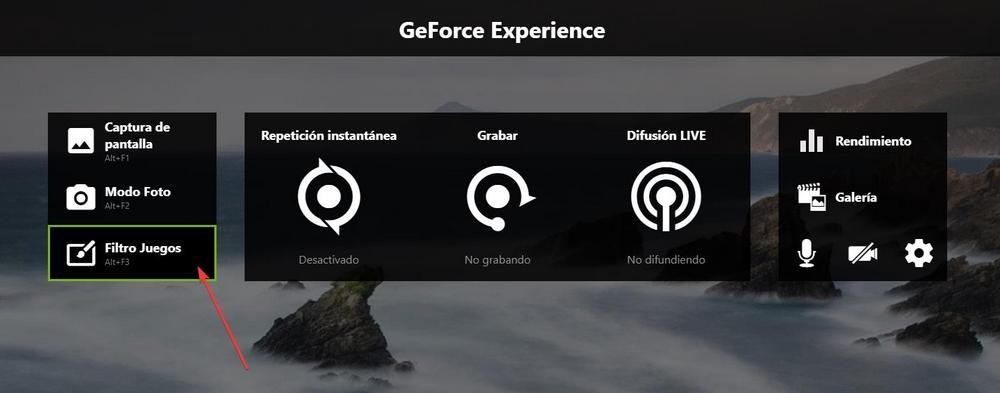
Ce logiciel est capable d'enregistrer à la même résolution que l'écran de notre PC et il fonctionne assez bien si ce que nous recherchons est un enregistrement de base de nos jeux. Le programme n'est compatible qu'avec le Microsoft système d'exploitation, fonctionnant de Windows 7 à Windows 11. En revanche, il faut dire qu'il est limité exclusivement à une utilisation avec les cartes graphiques NVIDIA et qu'il n'a pas autant de fonctions supplémentaires que d'autres programmes similaires.
GeForce Experience peut être téléchargé sur le site Web de NVIDIA .
Points positifs:
- Enregistrez à la même résolution que l'écran.
- Utilise le GPU pour réduire l'utilisation du CPU.
Mauvais points:
- Exclusif pour une utilisation avec les cartes NVIDIA.
- Moins d'options que les autres programmes.
Radeon ReLive, encodez la vidéo à l'aide du GPU
Tout comme NVIDIA a son propre logiciel, AMD ne pourrait pas être moins, et si nous avons une carte graphique de la société, nous pouvons utiliser un programme comme Radeon ReLive pour enregistrer des jeux. Anciennement appelée AMD ReLive, il s'agit d'une application qui utilise le GPU pour la majeure partie de l'encodage vidéo, économisant ainsi les cycles de charge CPU.
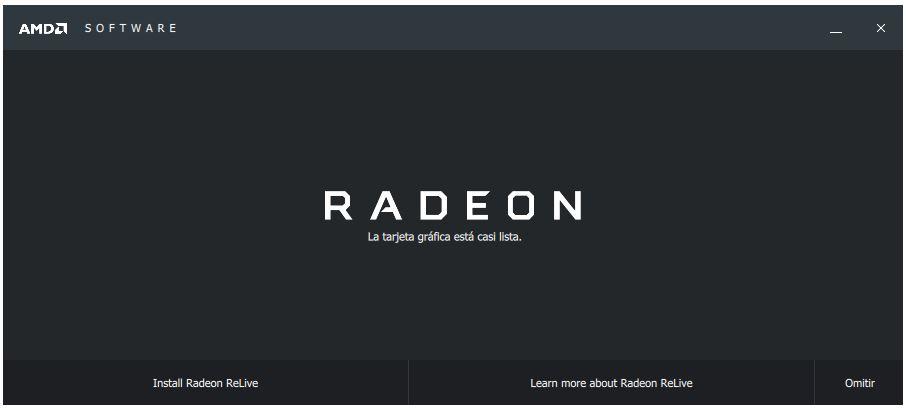
L'impact de l'utilisation de ce programme sur la fréquence d'images est assez faible, mais il est vrai que pour des configurations de transmission plus complexes, il peut être insuffisant. Ce qui est vraiment intéressant, c'est la possibilité de faire des enregistrements à une résolution plus élevée que celle que nous jouons. Par exemple, si nous jouons en résolution 1080p, il est possible d'enregistrer en 4K . Comme vous vous en doutez, le principal inconvénient de ce logiciel est qu'il ne fonctionne qu'avec les cartes AMD et n'a pas autant de fonctionnalités qu'un logiciel d'enregistrement dédié.
Il est possible d' télécharger Radeon ReLive gratuitement de son site web.
En faveur:
- Encodez la vidéo via le GPU pour économiser la charge du processeur.
- Vous pouvez enregistrer à une résolution plus élevée que celle que nous jouons.
Contre:
- Uniquement compatible avec les cartes AMD.
- Moins de fonctionnalités que les autres programmes.
Capture, simple mais très efficace
Nous parlons d'une application open source avec laquelle nous pouvons enregistrer l'écran de notre ordinateur en vidéo. Il se caractérise par sa simplicité d'utilisation et nous permet de faire des enregistrements à la fois depuis l'écran de notre PC et depuis une entrée vidéo externe telle qu'une WebCam et d'enregistrer notre voix via le microphone. Avec lui, nous pourrons enregistrer la vidéo encodée avec FFmeg ou GIF. Les jeux DirectX Fullscreen peuvent être enregistrés directement à l'aide de l'API de mise en miroir du bureau. Bien sûr, il faudra que le jeu et la carte graphique soient compatibles.
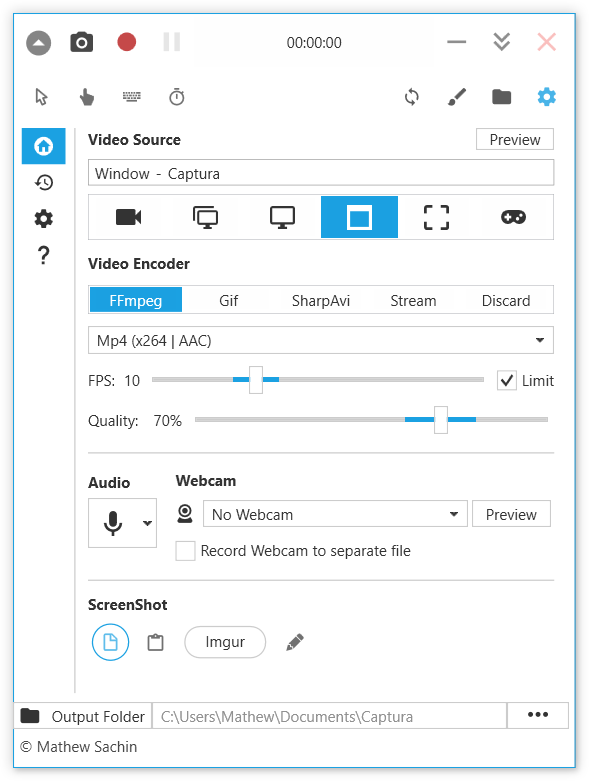
Nous pouvons télécharger Capturer gratuitement sur son site officiel.
La bonne:
- Facile à utiliser ;
- Encoder en FFmpeg.
Le mauvais:
- Nous aurons besoin du jeu et de la carte graphique pour être compatibles.
Programmes professionnels pour enregistrer tout en jouant
Si les programmes gratuits ne nous suffisent pas ou si nous voulons simplement opter pour des options plus professionnelles avec lesquelles pouvoir opter pour les meilleurs résultats quel que soit leur prix, ces applications sont celles que nous devrions envisager.
Bandicam, réduisez l'espace d'enregistrement sans perdre en qualité
Nous parlons d'une application pour réaliser des enregistrements d'écran de qualité professionnelle. Bien qu'il se positionne comme un enregistreur d'écran pour Windows, sa grande capacité à enregistrer à des débits binaires élevés le rend excellent pour l'enregistrement de jeux, ce qui le rend idéal pour enregistrer des vidéos et créer des didacticiels éducatifs. Avec elle, nous pourrons enregistrer jusqu'à une résolution de 4K sans réduire la capacité de notre disque dur, puisqu'il dispose d'un fonction de compression intégrée , ce qui garantit que nous obtenons un poids plus petit sans sacrifier la qualité.
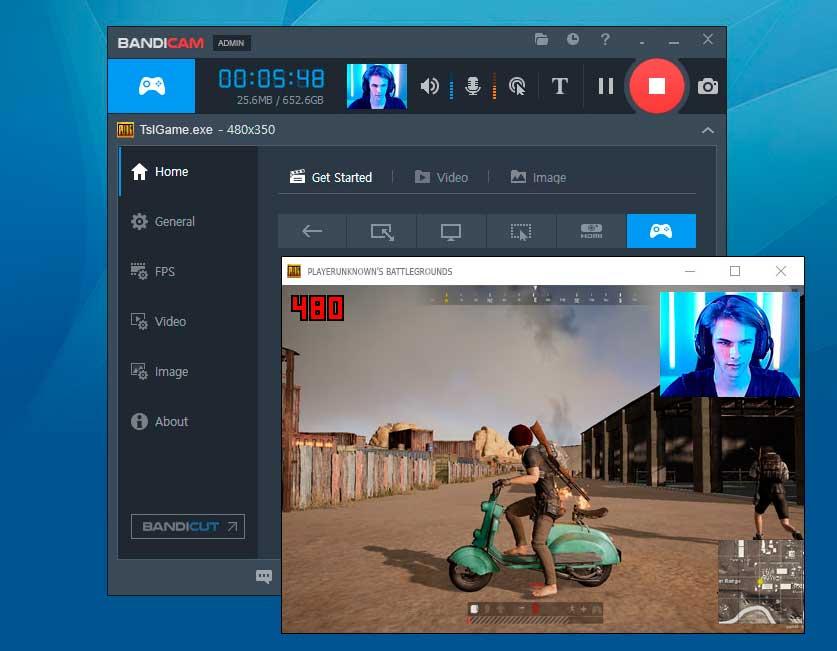
Les enregistrements que nous effectuons peuvent être ajustés, ce qui permet de modifier la taille de la zone de capture, ce qui permet de réduire ou d'augmenter la fenêtre. Son principal inconvénient est qu'il n'a pas d'option d'édition vidéo, il est donc nécessaire d'utiliser une application externe pour pouvoir éditer et ajouter de l'audio à la vidéo enregistrée. De plus, son prix est de 36.95 euros pour une licence.
Si nous voulons essayer Bandicam, nous pouvons Télechargez une version d'essai gratuite de son site web.
En faveur:
- Enregistrez jusqu'à 4K.
- Fonction de compression intégrée.
Contre:
- Aucune option de montage vidéo.
Fraps, configurez le FPS de l'enregistrement à votre guise
Il s'agit d'un autre des logiciels d'enregistrement de jeux les plus populaires pour Windows, car il se distingue par sa grande facilité d'utilisation. Contrairement à d'autres programmes similaires qui ont une capacité d'ajustements et de configurations qui peut être écrasante, Fraps est basé sur la simplicité de sorte que nous n'avons qu'à nous soucier d'appuyer sur le bouton d'enregistrement. Cependant, nous allons avoir accès à des fonctions fondamentales comme la configuration pour voir la vitesse des FPS qui peut aller de 30 à 120.
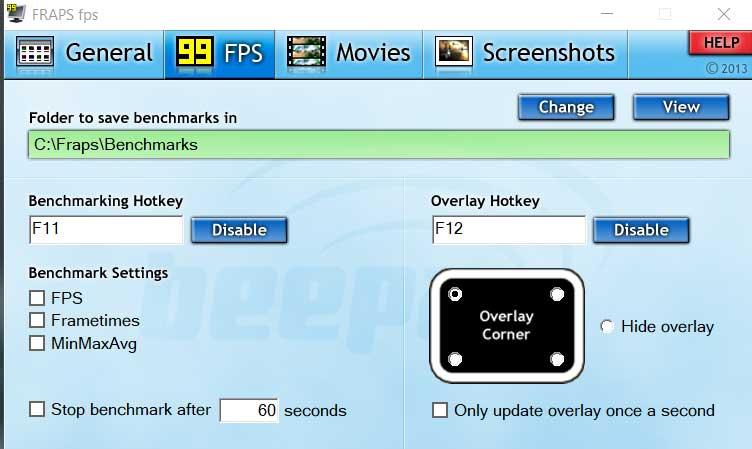
Même le programme est capable d'aller plus loin et nous permet d'entrer la valeur du FPS pour l'enregistrement de manière personnalisée, même en dessous de 30. Il a également la possibilité d'enregistrer de l'audio via une entrée externe et le son du système. C'est pourquoi nous sommes confrontés à une application qui nous offre une expérience parfaite pour enregistrer des jeux, étant légère et facile à utiliser. Son principal inconvénient est que les vidéos peuvent prendre beaucoup de place, car leur qualité de compression n'est pas très élevée.
Fraps vous permet de télécharger une version gratuite limitée avec un filigrane et une durée pouvant être utilisée pour tester le produit. Si vous souhaitez l'utiliser sans restriction, nous pouvons acheter votre licence pour 33 euros, avec des mises à jour gratuites.
La bonne:
- Enregistrez jusqu'à 120 FPS.
- Enregistrez de l'audio via une entrée externe.
Le mauvais:
- La compression n'est pas très élevée.
Gamecaster, puissant et simple
C'est un logiciel d'enregistrement aussi simple que puissant. En plus des diffusions en direct, il peut parfaitement être utilisé pour enregistrer nos jeux avec des résultats de haute qualité. Il faudra simplement appuyer sur un bouton et le programme se chargera de configuration automatique des paramètres en fonction des caractéristiques de notre PC. Cela signifie que nous pouvons réaliser des enregistrements avec une apparence professionnelle, même si nous n'avons pas d'expérience préalable.
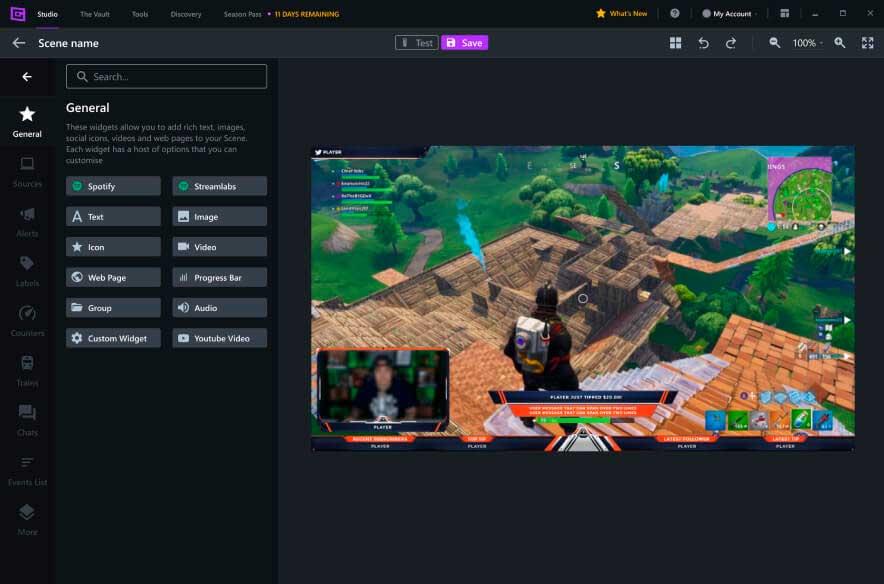
Une autre caractéristique importante est la possibilité d'éditer des vidéos car il possède son propre éditeur intégré pour retoucher les vidéos enregistrées avant de les partager ou de les télécharger sur n'importe quel site Web. De plus, il a une grande variété de thèmes et des possibilités de personnalisation infinies. Cependant, nous manquons peut-être d'un contrôle plus précis sur des éléments importants tels que l'enregistrement sélectif et l'audio.
Gamecaster peut être téléchargé gratuitement , bien que pour tirer le meilleur parti de toutes ses fonctionnalités, nous devons nous abonner à sa version Premium.
Avantage:
- Il a un éditeur intégré.
- Ajustez automatiquement les paramètres d'enregistrement.
Désavantages:
- Des contrôles plus précis pour l'enregistrement sélectif et audio manquent.
Quelle est la meilleure option ?
Comme nous pouvons le voir, nous avons un bon nombre d'options que nous pouvons choisir pour faire des enregistrements de nos jeux lorsque nous jouons. Nous avons des programmes gratuits et payants, avec des fonctionnalités plus professionnelles et que nous pouvons également essayer avant de passer à la caisse. C'est pourquoi il est recommandé d'essayer les différentes options disponibles pour voir de première main celle qui convient le mieux à nos usages et à nos besoins.
Parmi les options gratuites, nous restons avec OBS Studio tant que nous avons des connaissances avancées ou que nous voulons faire face à sa courbe d'apprentissage abrupte. Autrement , Streamlabs OBS s'adresse plutôt aux débutants, améliore l'interface et propose quasiment les mêmes fonctionnalités. Parmi les applications payantes, Bandicam est sûrement l'option la plus populaire en raison de sa capacité à enregistrer en 4K tout en minimisant la taille du fichier grâce à son bon système d'encodage.